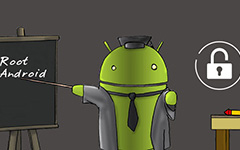Wat is Rooting een telefoon van Android
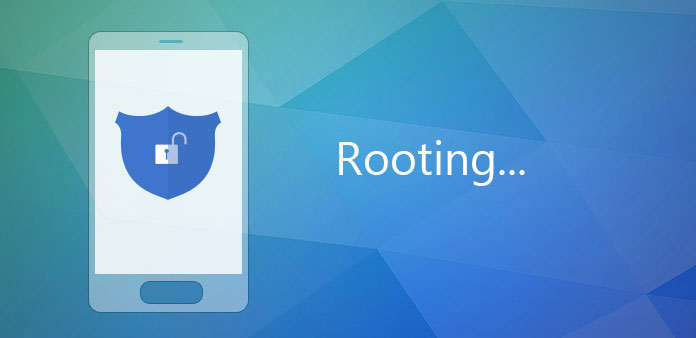
Wanneer je een Android-telefoon kocht, zouden je vrienden kunnen overtuigen om een telefoon te rooten. Soms, wanneer u sommige apps op uw Android-telefoon installeert, kan de installatie mislukken zonder te rooten. Dus, wat rooit een telefoon? Is het nodig om een telefoon voor iedereen te rooten? Waarom zouden we een telefoon moeten rooten of niet rooten? Hoe rooten een Android-telefoon? Deze vragen zijn moeilijk te beantwoorden voor gewone mensen. Als u op zoek bent naar de antwoorden op deze vragen of graag uw Android-telefoon wilt begrijpen, kunt u vinden dat dit bericht nuttig is.
Deel 1. Wat rooit een telefoon
Over het algemeen is het rooten van een Android-apparaat vergelijkbaar met het jailbreaken van een iPhone. Rooting betekent jezelf root-rechten geven voor root-toegang en je Android-telefoon volledig bedienen. U kunt naar het dieper gelegen niveau van het besturingssysteem van uw telefoon gaan en wijzigingen aanbrengen. Na het rooten van een telefoon kun je alle beperkingen die smartphone-fabrikant en -aanbieder hebben toegepast, wegwerken.

HTC USB Driver is zo'n driver waarmee smartphonegebruikers hun HTC-telefoon kunnen verbinden met een computer en afbeeldingen, muziek en andere bestanden kunnen overbrengen.
HTC Driver is een onderdeel van HTC Sync-software dat officieel door HTC wordt aangeboden. Momenteel is het compatibel met Windows 10, 8 / 8.1, 7, XP, Vista voor zowel 32- als 64-bit en Mac OS.
De voordelen van het rooten van een telefoon zijn onder meer:
1. Breid het interne geheugen van je Android-telefoon uit. Na het rooten van een telefoon, kunt u alle apps van het geheugen naar de SD-kaart verplaatsen. En sommige vooraf geïnstalleerde apps kunnen alleen na het rooten worden verwijderd.
2. Werk bij naar de nieuwste versie van Android OS. U kunt elke versie van Android-besturingssystemen instellen en de installatie aanpassen door een telefoon te rooten.
3. Door een Android-telefoon te rooten kunt u uw handset volledig gebruiken, zoals versnellen, de prestaties verbeteren, het uiterlijk aanpassen en meer.
4. Na het rooten van de Android-telefoon, kunt u zonder problemen alle apps op uw telefoon installeren.
De nadelen van telefonisch rooten:
1. Android rooting zou uiteindelijk de garantie van je telefoon ongeldig maken.
2. Het rooten van de Android-telefoon is nog steeds een moeilijke taak, ongeacht geavanceerde gebruikers of gewone mensen. Als je iets mist tijdens het rooten, krijg je alleen een kapotte telefoon.
Deel 2. Voorbereiding op rooten
Rekening houdend met het rooten kan een Android-telefoon risico's met zich meebrengen voor de gegevens op je telefoon, dus je moet je telefoon steunen voordat je gaat rooten. AirDroid is een van de populairste manieren om vanaf je pc toegang te krijgen tot je Android-apparaat. Hiermee kun je dingen doen zoals SMS-berichten verzenden / ontvangen, meldingen bekijken en testen ze momenteel manieren om Android te bedienen en apps zoals WhatsApp, WeChat, enz. Te gebruiken, maar die functie vereist root. Er zijn ook tal van andere functies. Natuurlijk kunt u ook bestanden verzenden naar uw pc vanuit Android en andersom en hoeft u uw apparaat niet aan te sluiten op een specifiek netwerk om dit te doen. Het is een geweldige manier om je Android-apparaat op je computer te plaatsen.
AirDroidDeel 3. Hoe Android-telefoon te rooten op pc's
Als u Android-telefoon wilt rooten op uw computer, kunt u Kingo Root gebruiken, het computergebaseerd rootingprogramma. Kingo Root is een freeware en een sleutel om toegang te krijgen tot de ontwikkelaarfuncties van je Android-telefoon.
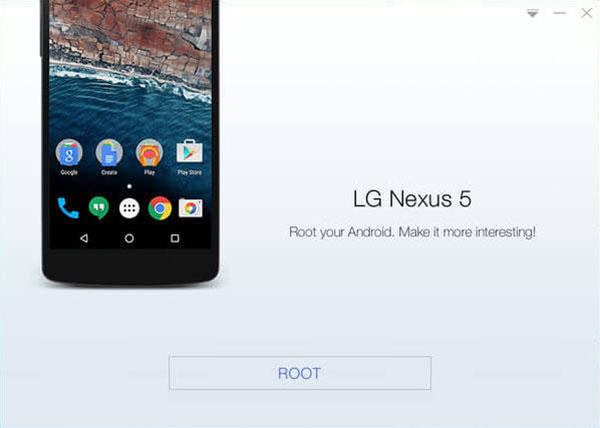
Download Kingo Android Root naar uw computer en open het. Om je telefoon te beschermen, kun je deze applicatie beter downloaden van een officiële of betrouwbare bron.
Ontgrendel je Android-telefoon, ga naar de app Instellingen en controleer de opties USB-foutopsporing en OEM-ontgrendeling in het menu Ontwikkelaars. En sluit vervolgens de handset aan op uw computer via een USB-kabel.
Zodra Kingo uw Android-telefoon automatisch detecteert, wordt het aanvraagbericht weergegeven en wordt u gevraagd of u deze telefoon wilt rooten. Klik op de ROOT knop, Kingo zal het rooten Android telefoonproces oproepen. Het hele proces kan enkele minuten tot een half uur duren. Tijdens het rooten, moet u uw handset verbonden houden met de computer en niets doen op uw telefoon.
Wanneer het proces is voltooid, verschijnt het ROOT SUCCEED-venster.
Vervolgens kunt u de rootstatus van uw Android-telefoon controleren.
Deel 4. Rooten van een telefoon zonder pc
De ondersteuning van pc is niet nodig als u een telefoon rooit. Veel Android-roothandel-apps kunnen zonder pc rooten, zoals Framaroot, Universal Androot, iRoot en meer. De workflow om een telefoon te rooten met deze apps is vergelijkbaar. En we gebruiken Framaroot als het voorbeeld in dit deel.
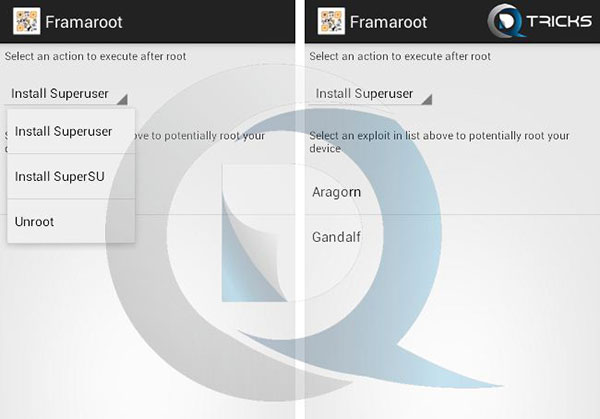
Download de Framaroot-app van je geloofwaardige bronnen naar je Android-telefoon. Open het apk-bestand en kies de optie Superuser installeren om Framaroot op je telefoon te installeren.
Selecteer vervolgens een exploit die wordt weergegeven in de app om door te gaan.
Wacht een paar minuten tot het bericht Succes, SU binair en Superuser is geïnstalleerd. U moet uw apparaat opnieuw opstarten verschijnt op het scherm.
Druk op de knop OK om uw Android-telefoon opnieuw op te starten om het rooten van een telefoon te voltooien.
Er zijn veel soorten Android-telefoons van verschillende smartphonemerken op de markt. Hoewel deze telefoons allemaal het Android-besturingssysteem gebruiken, is een rooting-app mogelijk alleen beschikbaar voor een deel van Android-telefoons. Dus als Framaroot niet succesvol is met het rooten van een telefoon, kun je andere Android-rooting-apps proberen met de bovenstaande begeleiding.
Deel 5. Controleer de rootstatus van de Android-telefoon
Na het rooten van een telefoon, moet u controleren of uw Android-telefoon met succes is geroot of niet. U kunt de onderstaande stappen volgen om de rootstatus van Android-telefoon te controleren.
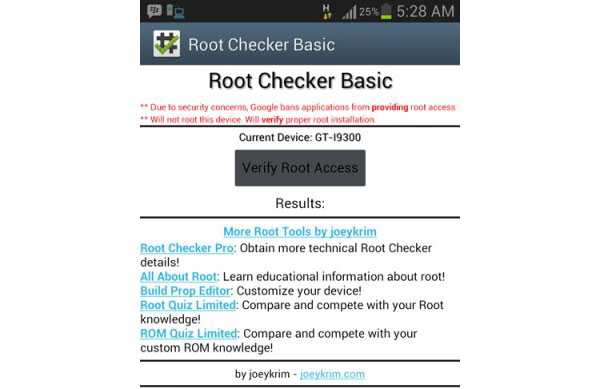
Download de app Root Checker vanuit Google Play Store en installeer deze op uw geroote Android-telefoon.
Open Root Checker, als je een geroboteerde Android-telefoon hebt. Raak de knop Toegang tot root verifiëren in het midden van de interface aan, de app controleert uw telefoon en toont u het resultaat.
Als Root Checker zei: Dit apparaat heeft root-toegang, je kunt doorgaan en je geroote telefoon verkennen.
Conclusie
In dit artikel bespraken we verschillende problemen met betrekking tot het rooten van een telefoon. Als u voor de keuze staat: of u Android-telefoon wilt rooten of niet, vindt u bovenstaande antwoorden en noodzakelijke kennis. Natuurlijk lijkt het rooten van een telefoon meer voordelen te bieden; maar je moet een beslissing zorgvuldig nemen. Als je je telefoon nog steeds wilt rooten na overleg, kun je de aanwijzingen in dit bericht volgen om een telefoon te rooten. We delen twee manieren om een Android-telefoon te rooten: met pc's of zonder pc. U kunt een methode kiezen die afhankelijk is van uw situatie.